Excel: 複数の最小 if 基準の式
複数の条件が満たされる場合にのみ、Excel で次の基数を使用して範囲内の最小値を見つけることができます。
=MINIFS( C2:C11 , A2:A11 , "Mavs", B2:B11 , "<5")
この特定の数式は、範囲 A2 : A11の値が “Mavs” に等しく、範囲B2:B11の値が 5 未満である場合にのみ、セル範囲 C2:C11 の最小値を検索します。
次の例は、この公式を実際に使用する方法を示しています。
例: Excel での MIN IF 複数基準の式
さまざまなバスケットボール選手に関する情報を含む次のデータセットが Excel にあるとします。
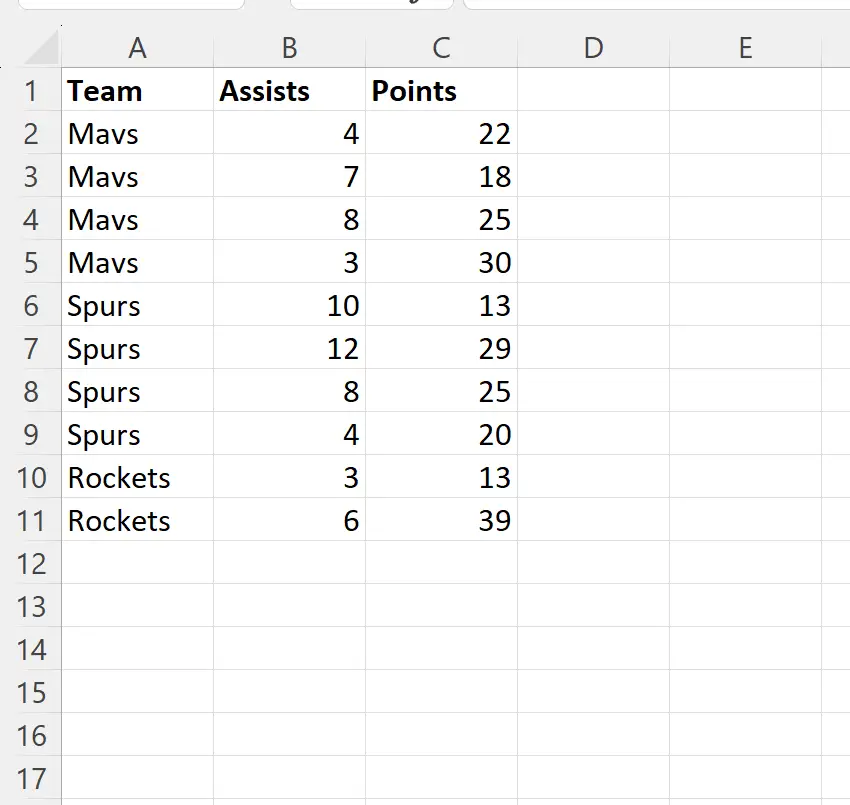
チーム列の対応する値が「マブス」で、アシスト列の対応する値が 5 未満である場合にのみ、ポイント列の最小値を見つけたいとします。
これを行うには、次の式を使用できます。
=MINIFS( C2:C11 , A2:A11 , "Mavs", B2:B11 , "<5")
この数式をセルE2に入力し、Enter キーを押します。
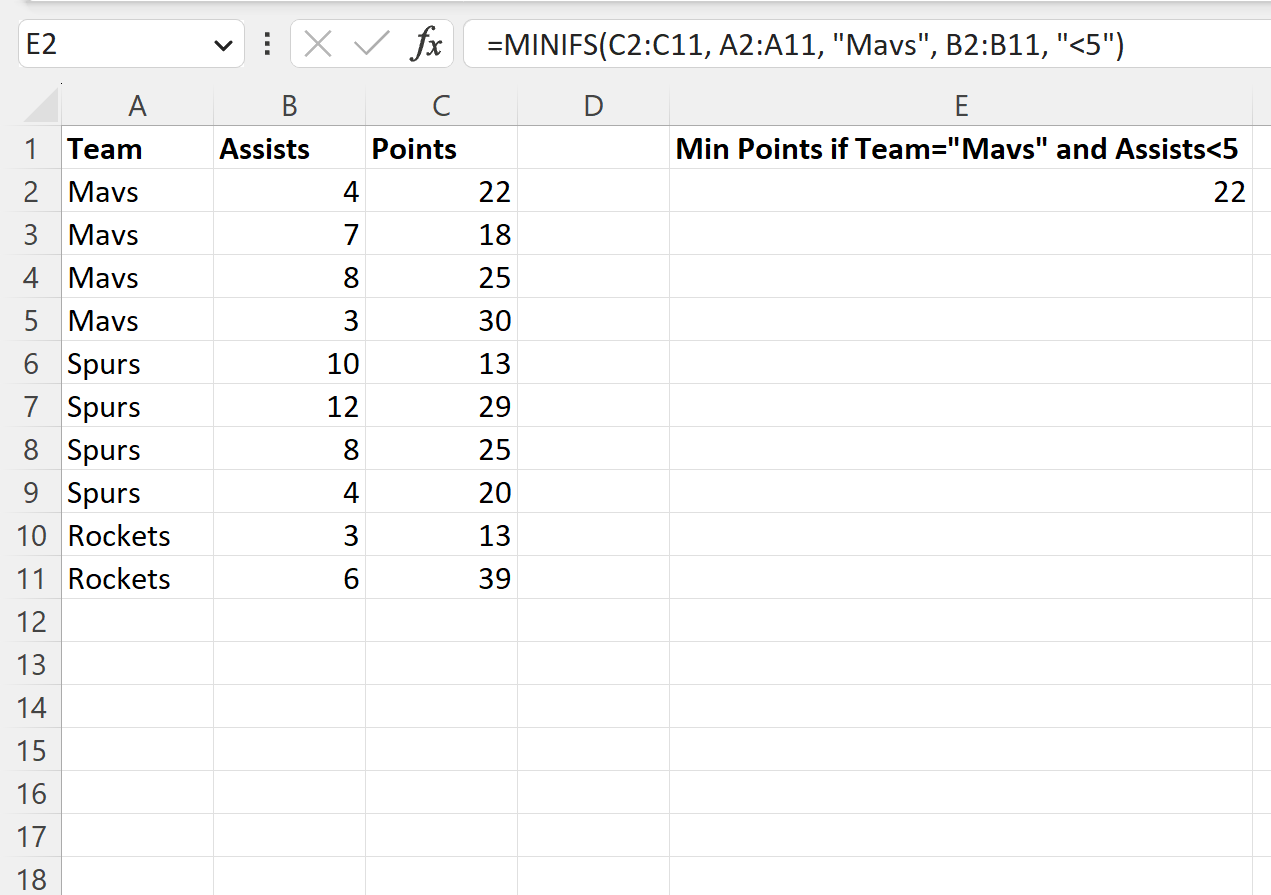
数式は値22を返します。
これは、チームが「マブス」と同等でアシスト数が 5 未満であるラインの中での最小ポイント値です。
これは、どの行が次の 2 つの要件を満たしているかを手動で確認することで確認できます。
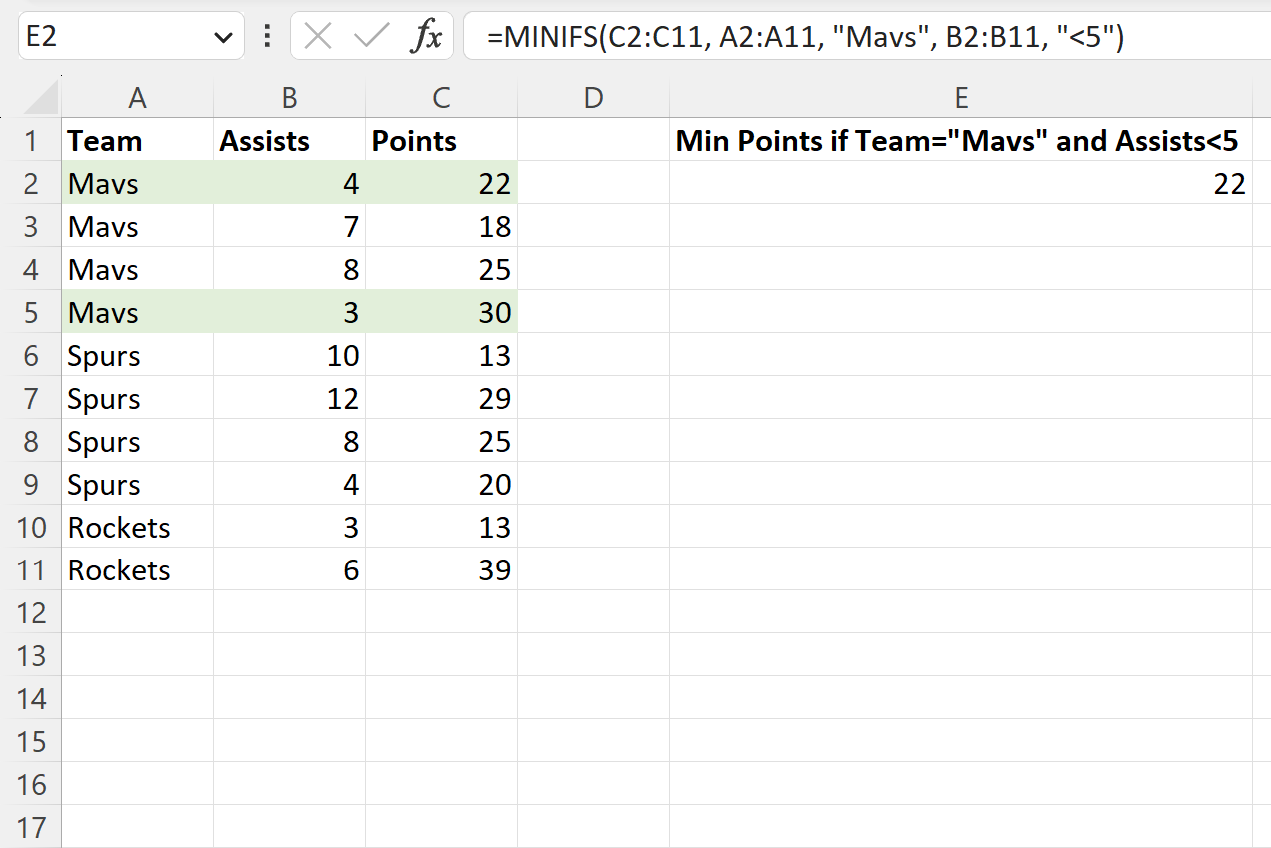
緑色で強調表示されている 2 行は、チームが「マブス」と同等であり、アシスト値が 5 未満である唯一の 2 行です。
これら 2 つの線の間で、ポイント値が最も低い線は22で、これが数式によって返される値です。
この例では、2 つの基準を指定してMINIFS関数を使用しましたが、必要な数の基準を使用できることに注意してください。
Excel のMINIFS関数の完全なドキュメントは、ここで見つけることができます。
追加リソース
次のチュートリアルでは、Excel で他の一般的なタスクを実行する方法について説明します。
Excel: グループごとの最大値を見つける方法
Excel: グループごとの平均を計算する方法
Excel: MIN 関数を使用してゼロを除外する方法